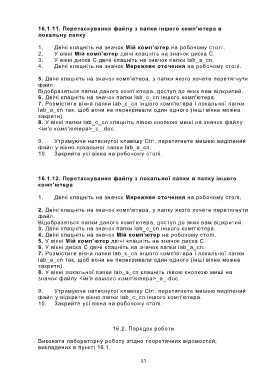Page 83 - 57
P. 83
16.1.11. Перетаскування файлу з папки іншого комп'ютера в
локальну папку
1. Двічі клацніть на значок Мій комп'ютер на робочому столі.
2. У вікні Мій комп'ютер двічі клацніть на значок диска C.
3. У вікні диска C двічі клацніть на значок папки lab_a_cn.
4. Двічі клацніть на значок Мережеве оточення на робочому столі.
5. Двічі клацніть на значок комп'ютера, з папки якого хочете перетягнути
файл.
Відобразяться папки даного комп'ютера, доступ до яких вам відкритий.
6. Двічі клацніть на значок папки lab_c_cn іншого комп'ютера.
7. Розмістите вікна папки lab_c_cn іншого комп'ютера і локальної папки
lab_a_cn так, щоб вони не перекривали один одного (інші вікна можна
закрити).
8. У вікні папки lab_c_cn клацніть лівою кнопкою миші на значок файлу
<ім'я комп'ютера>_c_.doc.
9. Утримуючи натиснутої клавішу Ctrl, перетягнете мишею виділений
файл у вікно локальної папки lab_a_cn.
10. Закрийте усі вікна на робочому столі.
16.1.12. Перетаскування файлу з локальної папки в папку іншого
комп'ютера
1. Двічі клацніть на значок Мережеве оточення на робочому столі.
2. Двічі клацніть на значок комп'ютера, у папку якого хочете перетягнути
файл.
Відобразяться папки даного комп'ютера, доступ до яких вам відкритий.
3. Двічі клацніть на значок папки lab_c_cn іншого комп'ютера.
4. Двічі клацніть на значок Мій комп'ютер на робочому столі.
5. У вікні Мій комп'ютер двічі клацніть на значок диска C.
6. У вікні диска C двічі клацніть на значок папки lab_a_cn.
7. Розмістите вікна папки lab_c_cn іншого комп'ютера і локальної папки
lab_a_cn так, щоб вони не перекривали один одного (інші вікна можна
закрити).
8. У вікні локальної папки lab_a_cn клацніть лівою кнопкою миші на
значок файлу <ім'я вашого комп'ютера>_a_.doc.
9. Утримуючи натиснутої клавішу Ctrl, перетягнете мишею виділений
файл у відкрите вікно папки lab_c_cn іншого комп'ютера.
10. Закрийте усі вікна на робочому столі.
16.2. Порядок роботи
Виконати лабораторну роботу згідно теоретичних відомостей,
викладених в пункті 16.1.
83